
Tartalom
- Ismerje meg, hogy mennyi van a Microsoft-fiókjában az interneten
- Ismerje meg, hogy mennyi van a Microsoft-fiókjában az Xbox One-on
- Ismerje meg, hogy mennyi van a Microsoft-fiókjában a Windows Store-ban
A Microsoft-fiókok az elmúlt években lassan fontosabbá váltak. Korábban a Microsoft minden terméke, az Xbox és a Windows Phone is saját különálló piacokkal rendelkezett, saját, külön valutájukkal. Szerencsére a Microsoft rögzítette ezt a problémát, és számos üzletét egyesítette a Windows 8 kiadásával. Sajnos, nem találta meg, hogy a Microsoft-fiókban mennyi pénzt keressen könnyebben.
Az alábbiakban megtudhatja, hogy mennyi pénz van a Microsoft-fiókjában.
Ismerje meg, hogy mennyi van a Microsoft-fiókjában az interneten
A legegyszerűbb módja annak, hogy megnézze, mennyi van a fiókjában, hogy talál valamit egy webböngészővel, és látogasson el az Xbox.com-ra, ha már rendelkezik fiókkal. Mivel az összes Microsoft üzlete integrálva van, az Xbox webhelyén megjelenő érték ugyanazt az értéket képviseli, mint a többi Microsoft terméke.
Nyissa meg a böngészőt.
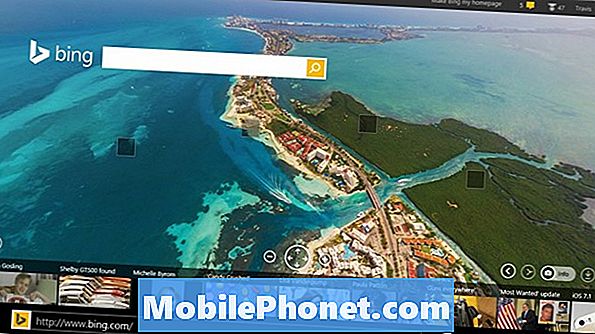
Navigáljon Xbox.com.
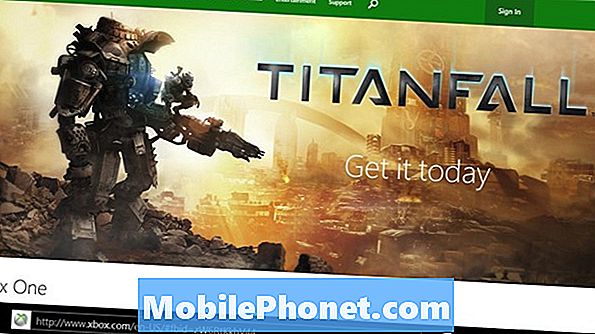
Most érintse meg vagy kattintson a Bejelentkezés gomb a képernyő jobb felső sarkában.
Adja meg Microsoft-fiókjának e-mail címét és jelszavát. Ügyeljen arra, hogy ne jelölje be a „Tartsa meg a jelszót” feliratot, ha valaki más számítógépén van bejelentkezve, vagy ha valaki, akinek nem bízik a fiókjához való hozzáférésben, rendszeresen hozzáfér a számítógéphez.
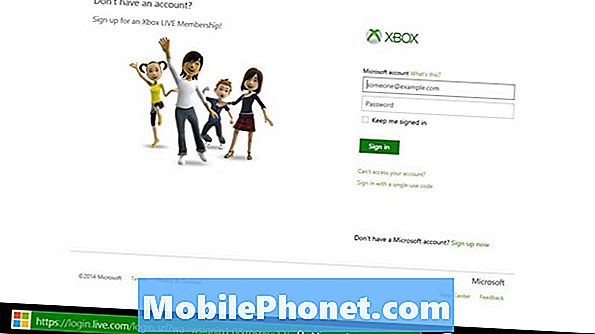
Kattintson a Én számlám címke a képernyő jobb felső sarkában lévő gombon.
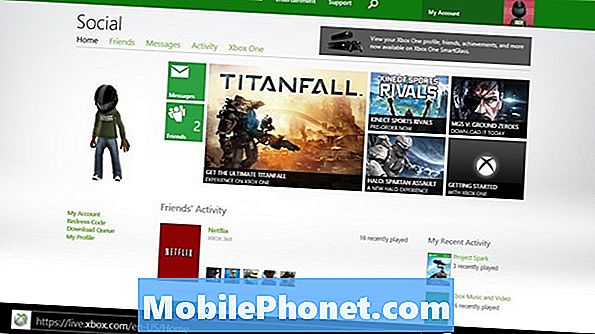
Ha sikeresen bejelentkezett, akkor az összes fiókadat megjelenik. A számlán lévő pénzösszeget a képernyő bal alsó oldalán kell megjeleníteni Tranzakciókat.
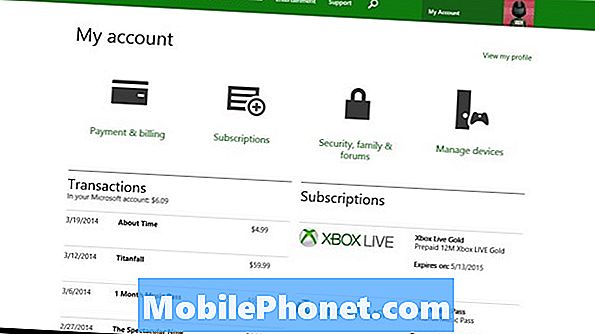
Van egy új, személyre szabott központ a Commerce.Microsoft.com webhelyen. A bejelentkezés után a Microsoft fiókjának egyenlege is megjelenik a képernyő tetején.
Ismerje meg, hogy mennyi van a Microsoft-fiókjában az Xbox One-on
Kapcsolja be az Xbox One készüléket, és várja meg, amíg a kezdőképernyő megjelenik.
Nyisd ki Saját játékok és alkalmazások.
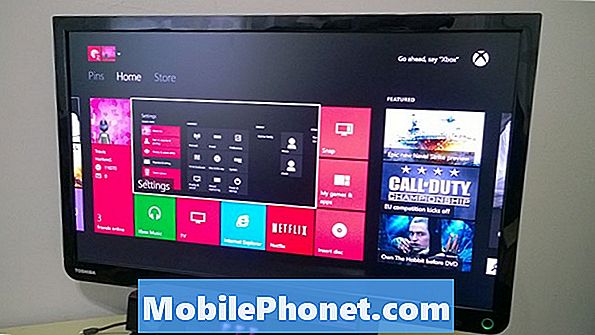
Válaszd ki a Alkalmazások a képernyő bal oldalán lévő menüben.
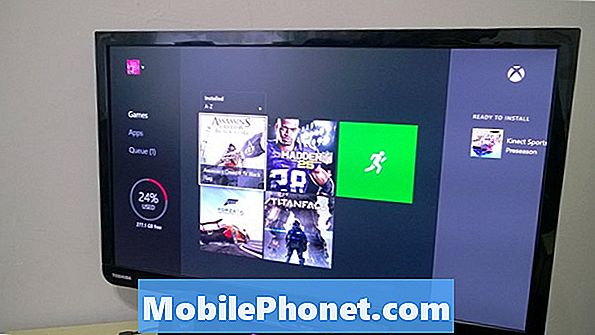
Most görgessen jobbra, amíg meg nem jelenik a Beállítások alkalmazást. Válassza ki azt.

A Beállítások alkalmazásban válassza a lehetőséget Fizetés és számlázás.

Most nézze meg a fizetési lehetőségek ablakát. A Microsoft fiókok aktuális egyenlegét a képernyő alján találja meg.

Ismerje meg, hogy mennyi van a Microsoft-fiókjában a Windows Store-ban
A Windows Store a Microsoft Fiókban letétbe helyezett pénzeszközöket is használ, amelyek lehetővé teszik, hogy különböző alkalmazásokat és játékokat vásárolhasson a Windows 8 vagy a Windows 8.1 notebookhoz, táblagéphez, asztali számítógéphez vagy 2-in-1-hez.
Menj a Kezdőképernyő és nyissa meg a Windows Store. Ez egy ikon, amelyet egy bevásárló táska képvisel. A készülék konfigurálásának módjától függően előfordulhat, hogy a telepített alkalmazások teljes listájáról kell megnyitnia a Windows Store-t a készülék bal alsó sarkában található nyílra kattintva vagy a kezdőképernyőn felcsúsztatva.
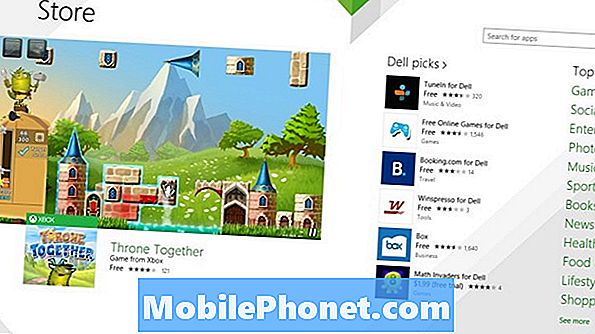
Miután belépett a Windows Store-ba, kattintson jobb gombbal bárhol a legördülő menü megjelenítéséhez, ha billentyűzet vagy egér van. Ha rendelkezik érintőképernyős készülékkel, akkor csúsztassa az ujját a képernyő felső szélétől a közepére. Most érintse meg vagy kattintson a gombra Fiókja.
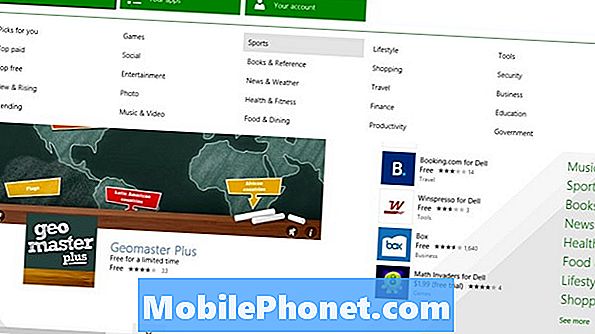
Most meg kell látnia a Microsoft-fiók jelenlegi egyensúlyát a képernyő közepén Fizetési és számlázási információk alatt.
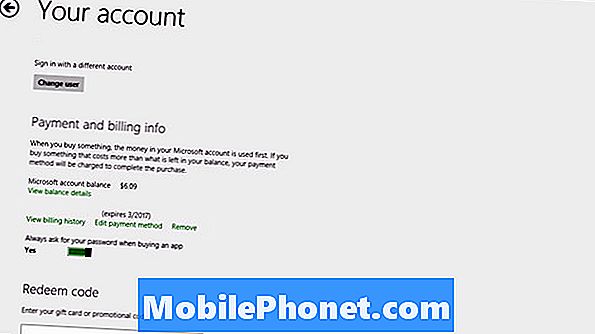
Ez az. Sajnos a történet nem olyan világos a Windows telefonok számára. Ma nem lehet hozzáférni a Microsoft-fiókadataihoz közvetlenül a Windows Phone alkalmazásból. Ehelyett a felhasználóknak a Commerce.Microsoft.com-on kell mennie a telefon böngészőjében, vagy meg kell próbálni vásárolni egy alkalmazást a Windows Phone Store-ban.

